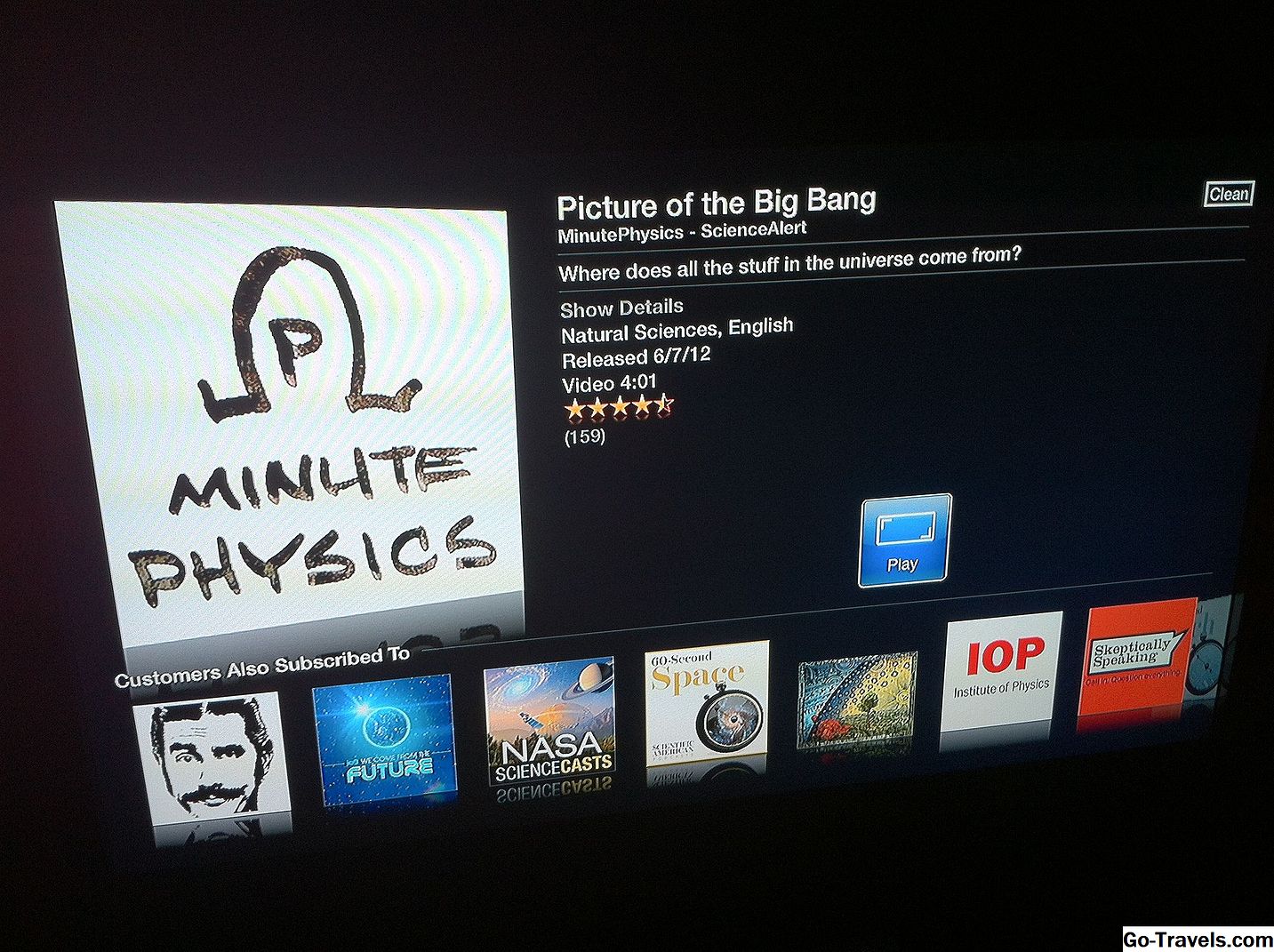אתה באמת יכול לשים את "נייד" לתוך פורמט מסמך נייד (האם אתה יודע שזה מה PDF מייצג?) על ידי טעינת iPhone מלא של קבצי PDF. בין אם הם מסמכים עסקיים, ספרים אלקטרוניים, קומיקס, או שילוב כלשהו של כל אלה, לאחר ספריית מסמכים בכיס שלך הוא באמת שימושי.
קיימות שתי דרכים עיקריות להוספת מסמכי PDF ל- iPhone שלך: באמצעות אפליקציית iBooks או באמצעות אפליקציות של צד שלישי שהורדו מ- App Store.
לפני שתמשיך, חשוב לדעת כי שיטת iBooks פועלת רק על Macs כי אין גרסה PC של iBooks. iBooks מגיע מותקן מראש על כל מחשבי מקינטוש חדשים וכל מחשבי Mac משודרגים OS X יוסמיטי או חדש יותר. בנוסף לגרסה Mac של iBooks, תצטרך גם את גירסת iOS. יישום זה מותקן מראש ב- iOS 8 ומעלה, אבל אם אין לך את היישום, אתה יכול להוריד iBooks עבור iPhone כאן (פותח את App Store).
הורד קבצי PDF ל - iPhone באמצעות iBooks

ברגע שיש לך iBooks במחשב שלך וב- iPhone, בצע את השלבים הבאים כדי להוסיף קובצי PDF ל- iPhone שלך:
- מצא את ה- PDF (ים) שברצונך להוסיף ל- iPhone שלך בכל מקום שבו הם מאוחסנים במחשב.
- הפעל את התוכנית iBooks ב- Mac שלך.
- גרור ושחרר את מסמכי PDF לתוך iBooks. לאחר רגע, הם יובאו ויופיעו בספריית iBooks שלך.
- סנכרן את האייפון שלך בדרך המועדפת עליך (או על ידי חיבור אותו דרך USB או על ידי סינכרון באמצעות Wi-Fi).
- לחץ על ספרים בתפריט בעמודה השמאלית.
- בחלק העליון של המסך, בדוק את סנכרון ספרים קופסא.
- למטה, בחר גם כל הספרים (כדי לסנכרן כל PDF ו ספר אלקטרוני בתוכנית שולחן העבודה שלך iBooks ל- iPhone שלך) או ספרים נבחרים (כדי לבחור מה לסנכרן). אם אתה בוחר כל הספרים, דלג לשלב 9. אם לא, עבור לשלב הבא.
- סמן את התיבה לצד הספרים האלקטרוניים ומסמכי PDF שברצונך לסנכרן ל- iPhone שלך.
- לחץ על סינכרון כפתור (או להגיש מועמדות, בהתאם לחלק מההגדרות שלך) בפינה השמאלית התחתונה כדי לאשר הגדרות אלה ולסנכרן את קובצי ה- PDF ל- iPhone שלך.
קריאת קבצי PDF על iPhone באמצעות iBooksלאחר השלמת הסנכרון, ניתן לנתק את ה- iPhone מהמחשב. כדי לקרוא את מסמכי PDF החדשים שלך:
אם אתה מעדיף אפליקציה שאינה iBooks לסנכרן ולקרוא קובצי PDF ב- iPhone, יהיה עליך לבדוק את ה- App Store, שארוז באפליקציות התואמות ל- PDF. הנה כמה אפשרויות טובות עבור אחרים PDF-Reader Apps (כל הקישורים לפתוח iTunes / App Store): לאחר שתתקין אחד או יותר מאלה (או אפליקציית PDF אחרת), בצע את השלבים הבאים כדי להשתמש ביישום של צד שלישי כדי לסנכרן ולקרוא קובצי PDF ב- iPhone שלך: קריאת קבצי PDF על iPhone באמצעות Appsשלא כמו במחשב, שבו כל קבצי PDF ניתן לקרוא על ידי כל תוכנית תואמת, על iPhone הם יכולים רק לקרוא על ידי היישומים שאתה מסנכרן אותם. לאחר השלמת הסינכרון, תוכל לקרוא את קובצי ה- PDF החדשים באמצעות:
טיפ: אחת מהירה במיוחד כדי להוסיף PDF ל- iPhone שלך היא על ידי שליחת אותו לעצמך כקובץ מצורף. כאשר הדוא"ל מגיע, הקש על הקובץ המצורף ותוכל לקרוא אותו באמצעות כל יישום תואם PDF המותקן בטלפון שלך.
הורד קבצי PDF ל iPhone באמצעות Apps